文章详情页
Win7怎么设置文件夹显示方式?
浏览:4日期:2022-07-16 10:24:50
在使用电脑的时候,总会遇到各种各样的问题,就有win7用户咨询小编怎么设置文件夹的显示方式,将一个文件夹显示方式应用到所有文件夹上,该如何操作呢?下面就一起来看看具体的操作步骤吧。
win7更改文件夹显示方式
1、首先我们随便打开一个文件夹,在右上角可以更改显示方式。
2、这里可以选中大图标小图标,以及列表平铺等不同的显示方法,这里以“大图标”为例。

3、设置完大图标我们可以看到只是当前文件夹变成了大图标,其他的文件夹还是小图标。

4、没有关系,回到设置大图标的文件夹,点击左上角的“组织”,选择“文件夹和搜索选项”。
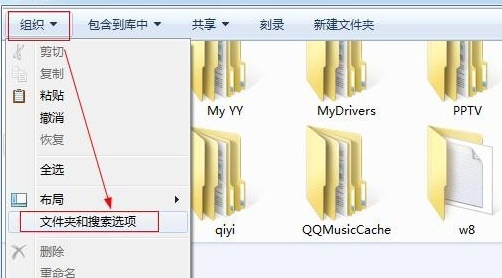
5、在文件夹选项中点击“查看”,然后选择“应用到文件夹”。
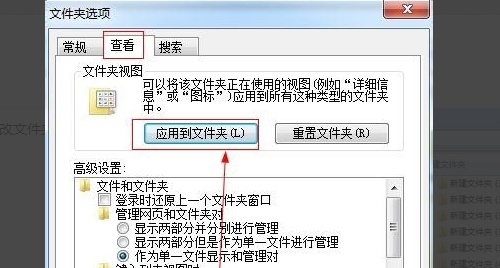
6、设置完成后,就可以看到所有的文件夹都变成大图标了。

以上就是win7文件夹显示方式的更改教程了。
相关文章:
排行榜

 网公网安备
网公网安备